Olá! Se está aqui ou foi direcionado para aqui, é provável que a sua consola de jogos portátil MOQI i7 Android, recentemente adquirida, esteja a ter um problema frequentemente encontrado quando o dispositivo é iniciado pela primeira vez depois de sair da fábrica – a Google Play Store está em falta.
Nós, da DroiX, elaboramos um guia rápido que deve ajudá-lo a começar a trabalhar sem muitos problemas, então continue lendo! Esperemos que isto resolva o seu problema.
Prefácio: Vamos partir do princípio de que também já ligou o dispositivo à Internet. Ligar o MOQI ao seu Wi-Fi funciona exatamente como ligar qualquer outro telemóvel.
O guia real
1. Introduzir definições
Então, iniciou o MOQI, passou pela primeira configuração e está agora no ecrã inicial. Apenas para ser recebido com (choque e horror!) uma distinta falta de ícone de aplicação da Play Store. Algo do género:

Não importa para onde olhe, não consegue encontrar o ícone da Play Store…
Para resolver este problema, primeiro temos de introduzir as definições. Pode fazê-lo tocando no ícone Definições no canto inferior esquerdo ou deslizando duas vezes para baixo a barra de notificações na parte superior do ecrã e, em seguida, seleccionando o ícone de engrenagem no canto.
Uma vez no menu de definições, terá de adicionar a sua conta Google/Gmail ao dispositivo (sem ela, não poderá utilizar a Play Store).
Desloque-se para baixo na lista de opções até encontrar a definição “Contas”.
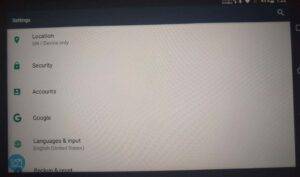
2. Adicionar a sua conta Google
Quando selecciona a opção Contas, poderá deparar-se com um ecrã bastante vazio, como este:
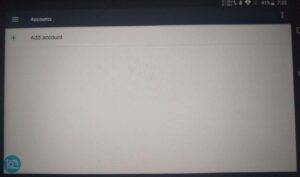
A partir daqui, seleccione “Adicionar conta”.
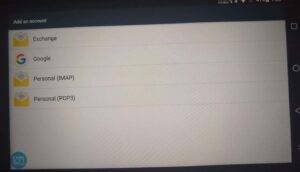
Em seguida, seleccione “Google” na lista.
Aguarde um segundo e será automaticamente encaminhado para o ecrã de início de sessão adequado. Siga as instruções e, em seguida, iniciará sessão na sua Conta Google.
3. Ativar a aplicação Google Play Store
Agora só precisamos de ativar a aplicação Google Play Store. Pode fazê-lo regressando ao menu de definições e seleccionando a opção “Aplicações”.
Será apresentada uma lista de aplicações já instaladas no dispositivo, que deverá incluir as aplicações Google Play Store e Google Play Services, como se pode ver abaixo.
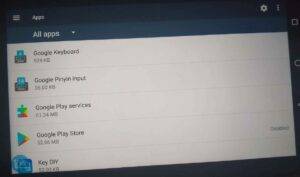
É provável que a aplicação Google Play Store esteja desactivada, por isso, para a ativar, basta seleccioná-la na lista acima.
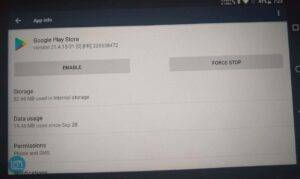
Prima “Ativar” e já está!
4. Abrir a aplicação
Agora, a Play Store deve estar activada. Para aceder a ela, volte ao ecrã principal e desloque-se para a direita – o ícone da aplicação já deve ter aparecido automaticamente.
Se não o tiver feito, seleccione a pasta “comum” e, em seguida, seleccione Adicionar aplicação.
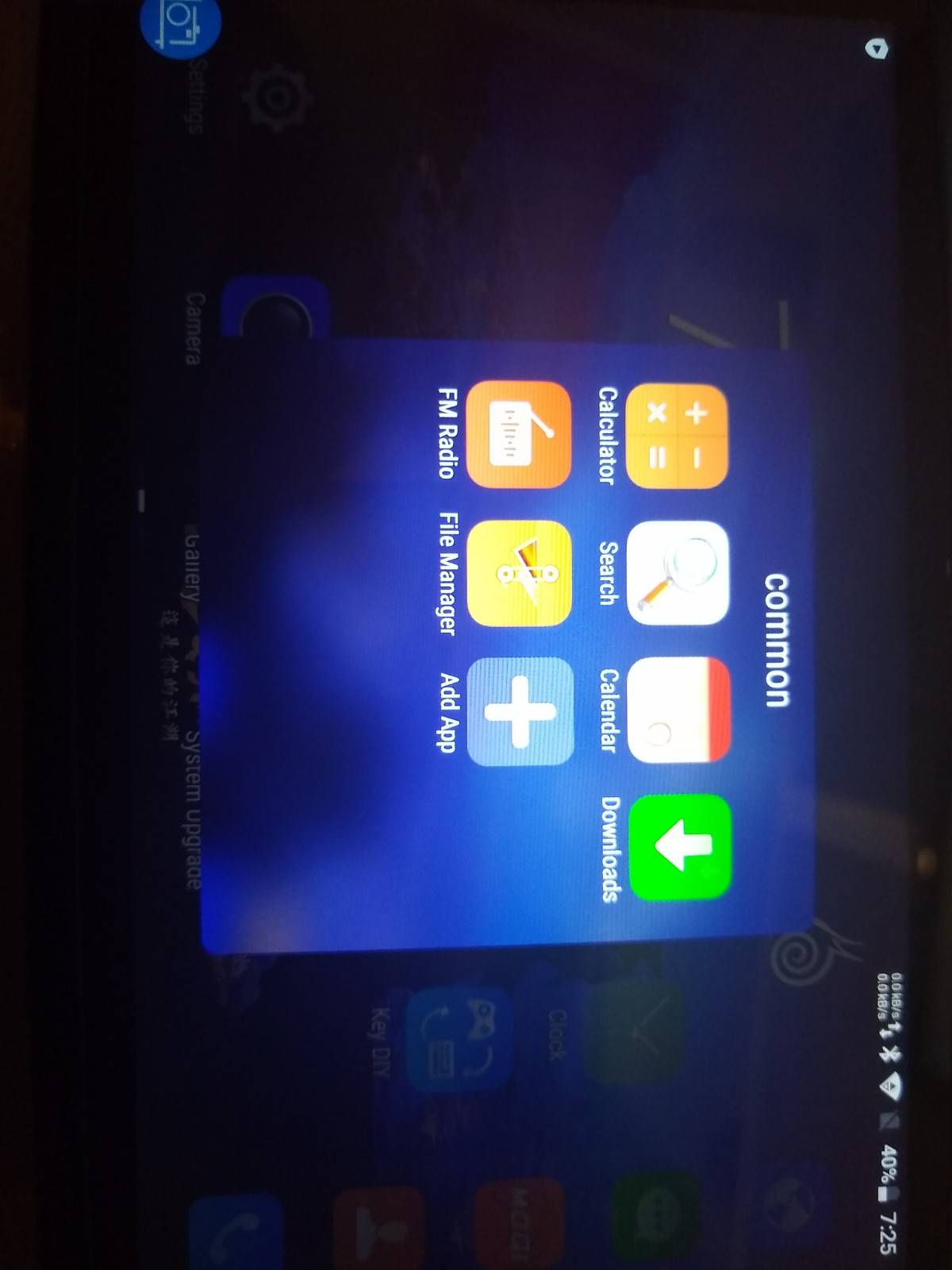
Desloque-se para a direita e encontrará o ícone da aplicação. Depois, pode arrastá-lo e colocá-lo onde quiser!
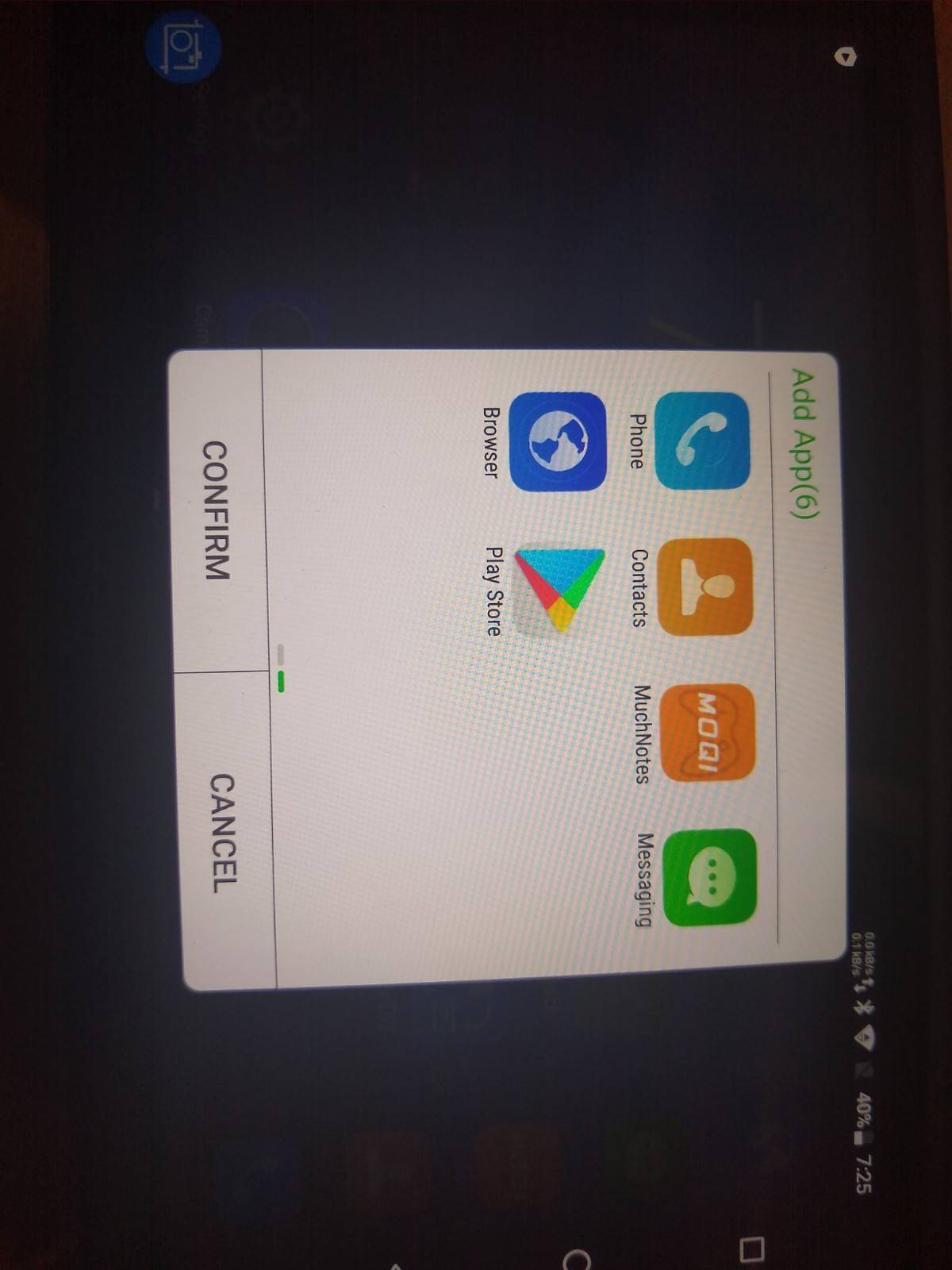
Posfácio
Se tentar adicionar a sua conta Google ao dispositivo mas não vir a opção em “Adicionar contas”, poderá ter de ativar primeiro o Google Play Services. Avance um passo e active a aplicação Google Play Services da mesma forma que activou a Google Play Store.
A opção para adicionar uma conta Google deve aparecer na lista.
Se, depois de tudo isto, o seu problema ainda não estiver resolvido, sugerimos que contacte diretamente o vendedor, que deverá poder oferecer mais orientações (se o comprou a nós, envie-nos uma mensagem para [email protected] com o número da sua encomenda!)
Se estiver interessado em comprar o MOQI i7, pode fazê-lo (juntamente com uma variedade de dispositivos portáteis para jogos retro, caixas de TV android e mini PCs) no nosso sítio Web: https://droix.net/
Até à próxima!
– DroiX



